Vous cherchez à télécharger ou envoyer plusieurs images d’un seul coup de votre OPPO Reno 7. Vous souhaiterez par moment envoyer à un ami un album photo entier ou vous cherchez à envoyer par email vos images pour pouvoir imprimer vos images d’un ordi. Par conséquent vous vous demandez comment faire pour choisir plusieurs images en même temps. Avec cet article vous obtiendrez un guide de façon à sélectionner rapidement plusieurs fichiers en même temps. Avant tout, nous verrons comment faire pour sélectionner toutes les photos d’un album photo ou de la galerie sur votre OPPO Reno 7. Dans un deuxième temps vous découvrirez la méthode pour envoyer ces images sélectionnées d’un seul coup et finalement comment faire pour effacer plusieurs images en même temps .
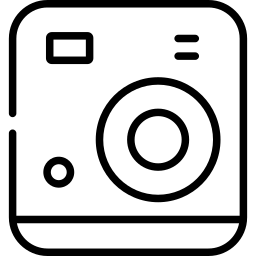
La technique pour sélectionner toutes les images sur OPPO Reno 7?
Pour pouvoir sélectionner toutes les images d’un album d’un seul coup sur un téléphone Android , c’est très simple. Il faut simplement respecter les étapes ci-dessous:
- Allez dans la galerie de votre OPPO Reno 7
- Sélectionnez l’album dans lequel vous voulez sélectionner toutes les images d’un seul coup
- Puis cliquez quelques secondes sur la 1ère photo
- Dans un deuxième temps sélectionner la case » Tout » ou « Tout sélectionner »
- Dans un deuxième temps on retrouve l’icône de la corbeille qui apparaitra ou le sigle de partage.
Comment sélectionner plusieurs images d’un seul coup sur OPPO Reno 7 pour les envoyer?
Vous cherchez à envoyer plusieurs images de votre OPPO Reno 7 d’un seul coup ou tout un album par email ou autre méthode de transfert . Alors dans cette situation, il n’y a qu’à respecter les même étapes citées ci-dessus:
- Rendez-vous dans l’album que vous cherchez à envoyer
- Cliquez ensuite quelques secondes sur une photo et ensuite appuyez sur « Tout »
- Puis appuyez sur l’icone de partage, représenté par 3 points reliés par des barres

- De là vous allez pouvoir partager de diverses façons vos images. Par contre pensez qu’envoyer beaucoup de photos en même temps, peut être difficile. Le poids de plusieurs images sera fréquemment trop important pour les envois par email. Il faudra fréquemment soit envoyer par petits groupes d’images soit passer par des solutions de transfert de gros volume. Par moment selon le constructeur de votre OPPO Reno 7, il vous sera présenté des solutions de partage de fichier volumineux .
De quelle façon sélectionner toutes les photos de OPPO Reno 7 pour les effacer?
Vous cherchez à désactiver tout un album ou toutes les images de votre OPPO Reno 7. C’est très facile. Par contre faites attention une fois effacées, il sera bien difficile de les restaurer. Mais on trouve des techniques pour récupérer vos photos supprimées sur votre OPPO Reno 7. Il faut suivre les mêmes étapes que le chapitre sur la sélection de plusieurs images d’un seul coup.
La deuxième option sera de effacer directement tout l’album photo de votre OPPO Reno 7. Pour cette raison il faut simplement vous rendre dans la galerie et de réaliser un appui sur l’album photo ou vidéos à effacer. De là vous allez pouvoir supprimer directement tout l’album et donc toutes les images visibles dans cet album.
Si vous souhaitez d’autres solutions sur votre OPPO Reno 7, vous pouvez explorer les tutos de la catégorie : OPPO Reno 7.




